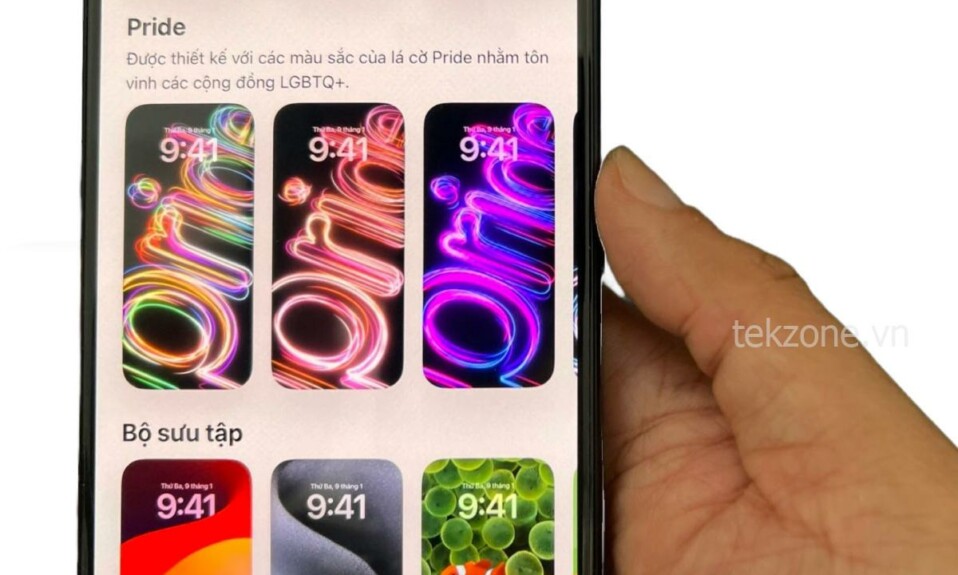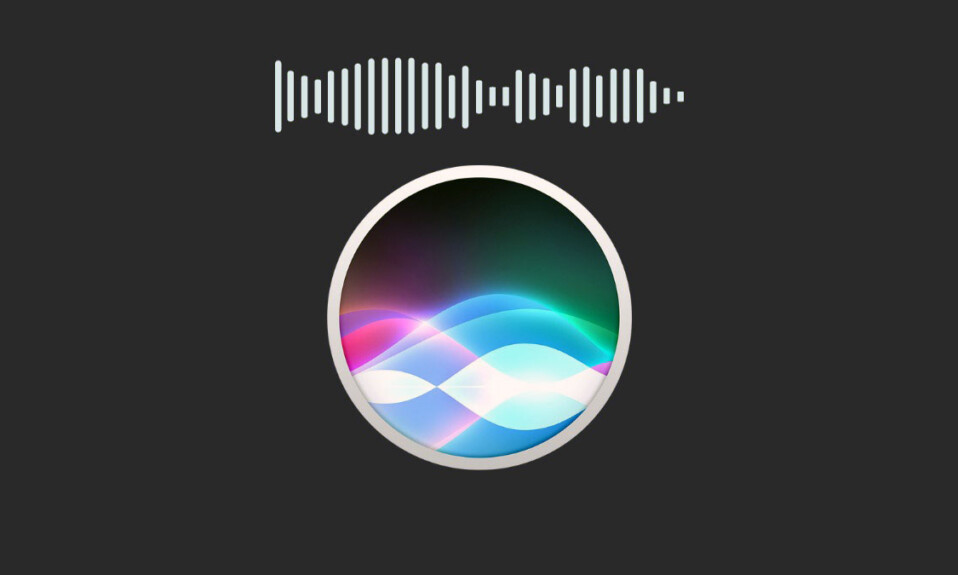
Apple không bao giờ làm bạn thất vọng khi nói đến việc nâng cao khả năng truy cập cho iPhone. Với iOS 17, Siri cũng có một số điểm đổi mới nhất định. Nếu bạn đã sử dụng Siri được một thời gian và nhận thấy tốc độ đọc mặc định của nó hơi chậm hoặc quá nhanh so với khả năng nghe của bạn thì giờ đây đã có cách để điều chỉnh tốc độ đọc của Siri.
Tùy chỉnh này cho phép bạn khiến Siri giao tiếp với bạn với tốc độ phù hợp hơn với sở thích. Trong bài viết này, tekzone.vn sẽ hướng dẫn cho bạn Cách tăng/giảm tốc độ đọc của Siri trong iOS 17.
Cách điều chỉnh tốc độ đọc của Siri trong iOS 17
- Yêu cầu: iOS 17 chạy trên iPhone.
Để điều chỉnh tốc độ Siri trả lời các lệnh của bạn, hãy mở ứng dụng Cài đặt trên iPhone .

Bên trong Cài đặt, cuộn xuống và chọn Trợ năng .
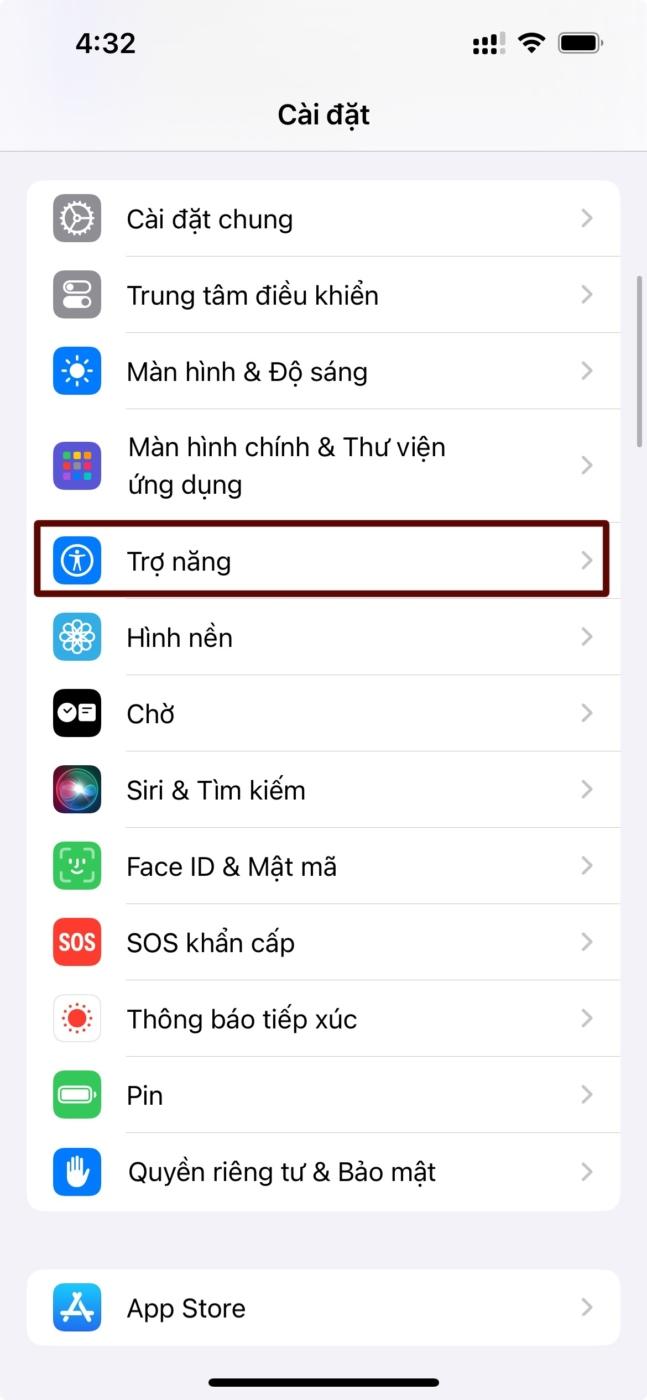
Trên màn hình tiếp theo, cuộn xuống phía dưới và nhấn vào Siri trong phần “Cài đặt Chung”.

Tại đây, bạn sẽ thấy phần Tốc độ Đọc nơi bạn có thể điều chỉnh tốc độ Siri nói câu trả lời của nó.

Để thay đổi tốc độ đọc, hãy kéo thanh trượt sang trái hoặc sang phải để giảm hoặc tăng tốc độ nói của Siri tùy theo nhu cầu .
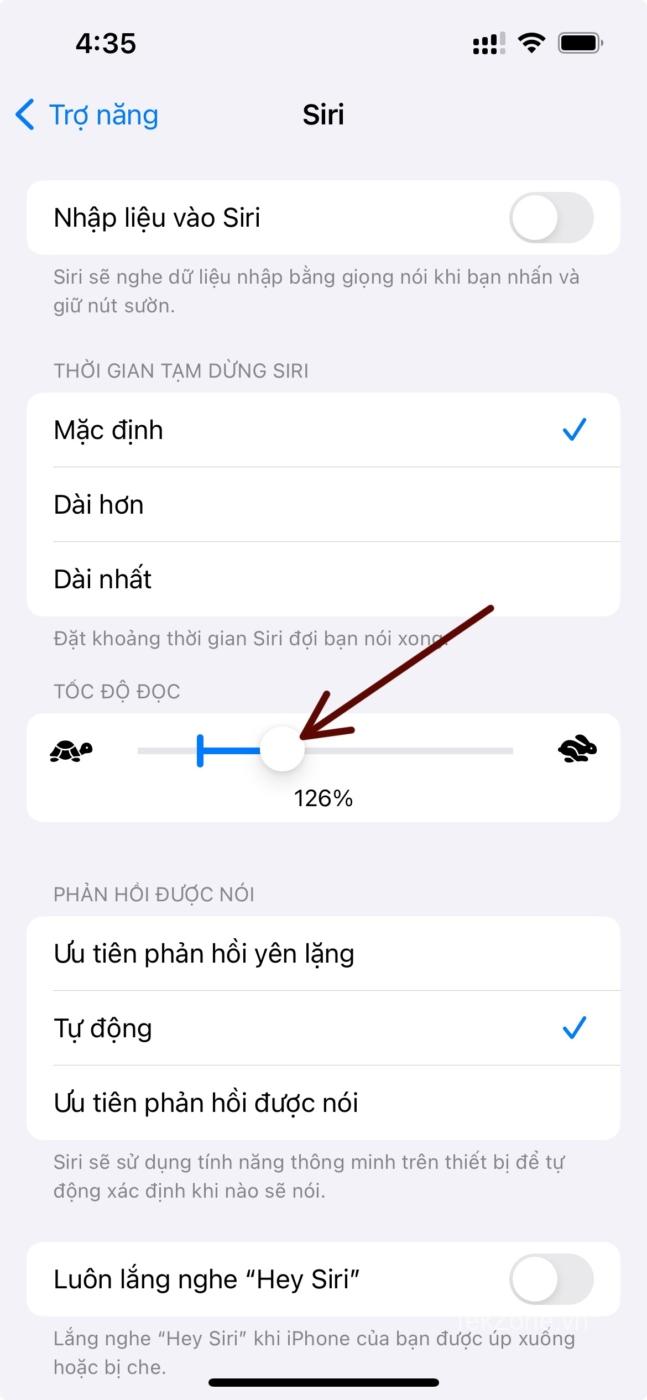
Bạn có thể kích hoạt Siri để kiểm tra xem nó trả lời các lệnh nhanh như thế nào và điều chỉnh tốc độ của nó cho phù hợp.
Đây là một tính năng hay dành cho những ai cảm thấy thất vọng vì tốc độ cố định của nó trong nhiều năm. Với tính năng mới này, bạn có thể tùy chỉnh trải nghiệm trợ lý ảo của mình.
Bạn có thể đặt tốc độ nào cho Siri trong iOS 17?
Bạn có thể điều chỉnh tốc độ đọc của Siri ở bất kỳ đâu trong khoảng từ 80% đến 200%. Rõ ràng, 80% cho thấy tốc độ nói chậm hơn trong khi 200% là tốc độ nhanh nhất có thể đối với Siri. Bạn hãy điều chỉnh thanh trượt theo khu vực ưa thích của mình và kích hoạt Siri để xem tốc độ phản hồi của nó để bạn có thể đặt tốc độ đọc hoàn hảo cho nhu cầu của mình.